10 cách dùng Google AI Studio (10X HIệu Suất)
Tạo video AI đậm chất điện ảnh hoàn toàn miễn phí, không kiểm duyệt. Một lựa chọn mãnh mẽ thay thế Veo 3 và Runway Act 2 — dành cho nhà sáng tạo, bởi nhà sáng tạo. Dùng ngay!
Search
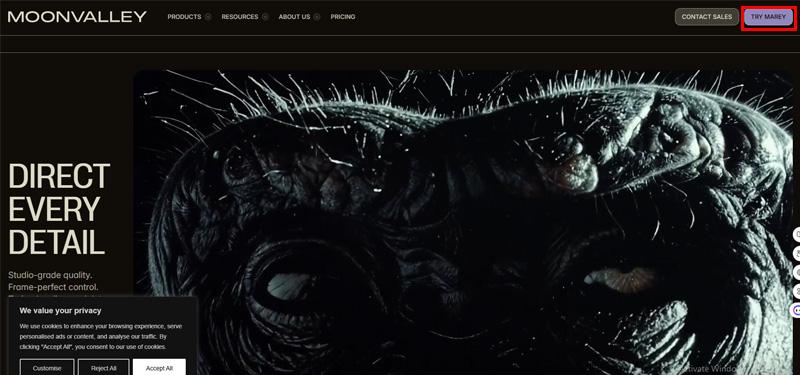
Bạn muốn tạo video độc đáo, ấn tượng mà không cần kỹ năng dựng phim chuyên nghiệp? Video gần đây đã giới thiệu một loạt công cụ AI mới, hứa hẹn sẽ giúp bạn biến mọi ý tưởng thành hiện thực. Bài viết này sẽ hướng dẫn bạn từng bước cách sử dụng những công cụ này, từ tạo chuyển động camera ảo đến biến ảnh tĩnh thành video sống động.
Moon Valley giới thiệu công cụ Marey, cho phép bạn kiểm soát mọi khía cạnh của cảnh quay một cách chưa từng có. Điểm đặc biệt của Marey là khả năng điều khiển camera 3D và chủ thể trong video.
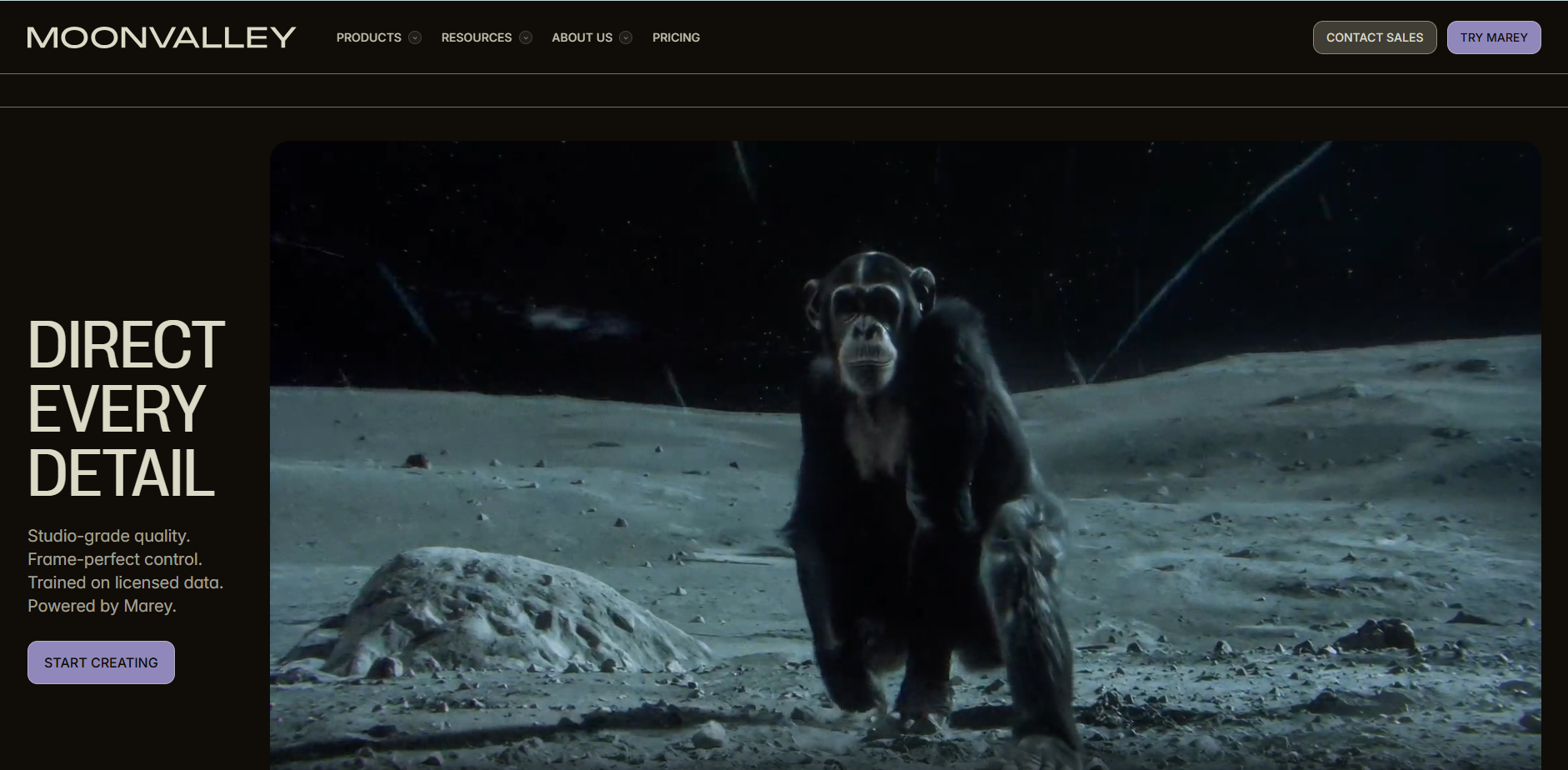
Link: https://www.moonvalley.com/
Tính năng "Animate Camera" cho phép bạn tạo chuyển động camera mượt mà từ một hình ảnh tĩnh. Dưới đây là cách thực hiện:
Lưu ý: Trong video, tác giả gặp phải tình trạng bị kiểm duyệt (censorship) khi sử dụng hình ảnh nhân vật AI. Hãy thử nghiệm với nhiều loại hình ảnh khác nhau để tránh tình trạng này.
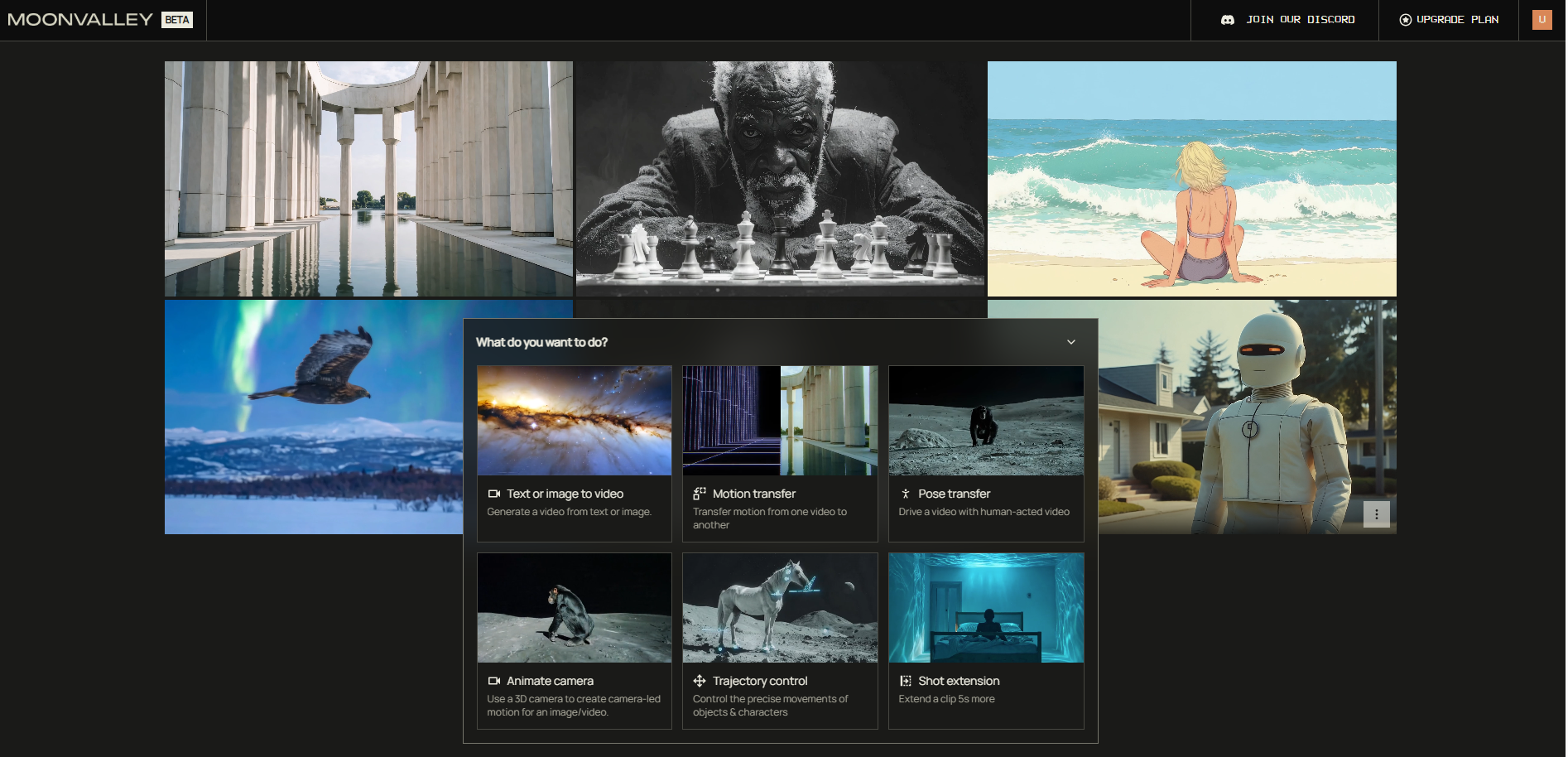
Tính năng "Trajectory Control" cho phép bạn điều khiển chuyển động của một đối tượng cụ thể trong video.
Lưu ý: Kết quả có thể không hoàn hảo ngay lần đầu. Hãy thử nghiệm với các thiết lập và prompt khác nhau để đạt được hiệu quả tốt nhất.
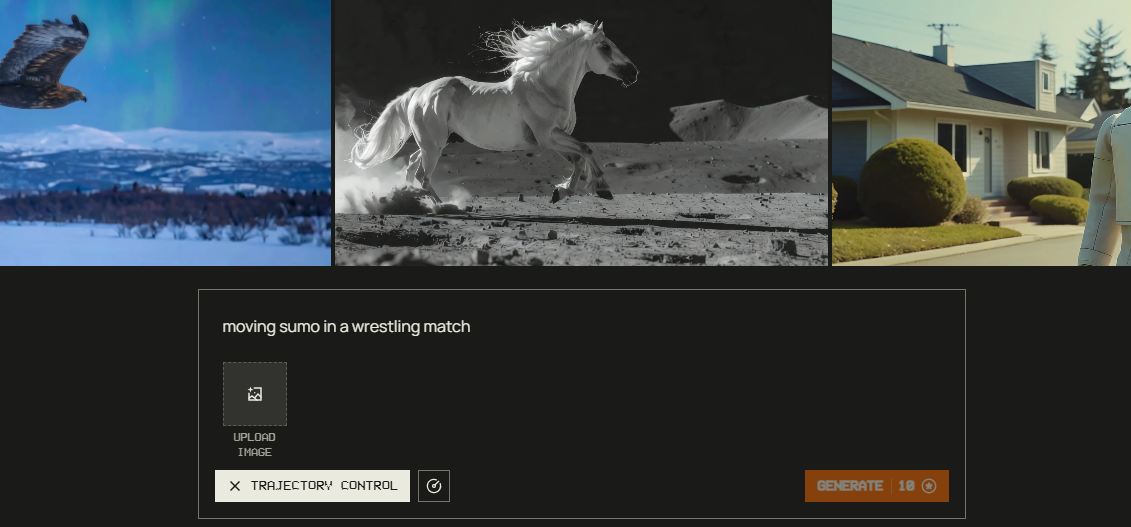
Freepick Video Extender là công cụ giúp bạn kéo dài thời lượng video một cách tự động, thêm chuyển động và chi tiết một cách mượt mà.
Mẹo: So sánh với phương pháp thủ công (sử dụng Cling AI và Premiere Pro) được trình bày trong video, Freepick Video Extender có thể không cho chất lượng tốt bằng, đặc biệt với các cảnh quay phức tạp. Hãy thử nghiệm để xem công cụ này phù hợp với loại video nào.
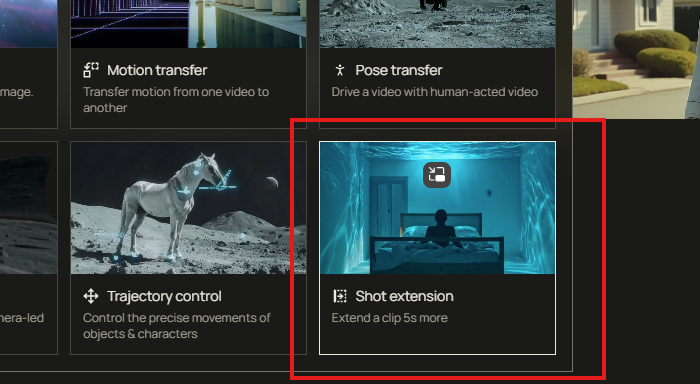
Runway Act 2 là một công cụ mạnh mẽ cho phép bạn biến hình ảnh tĩnh thành video, với khả năng bắt chước chuyển động và biểu cảm.
Lưu ý: Chất lượng video đầu ra phụ thuộc rất nhiều vào khả năng diễn xuất của bạn trong video tham khảo. Hãy thử nghiệm với nhiều biểu cảm và chuyển động khác nhau để có kết quả tốt nhất. Runway Act 2 có thể gặp hạn chế với các cảnh quay có background chuyển động nhiều.
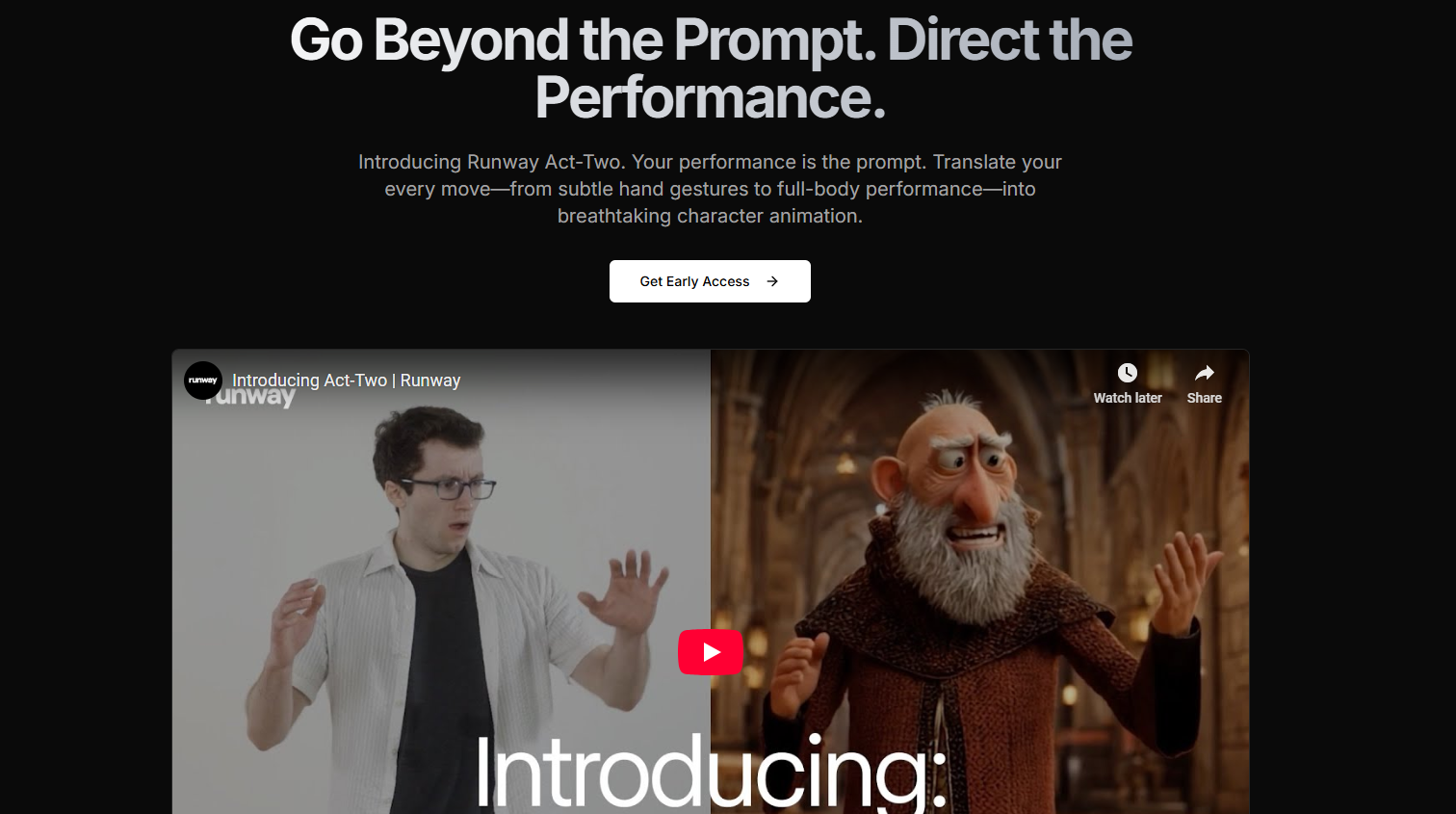
Link: https://acttwo.cv/
Magnific là một trong những công cụ upscale ảnh hàng đầu, nổi tiếng với khả năng tăng độ chi tiết và độ chân thực. Tuy nhiên, công cụ này có thể làm thay đổi khuôn mặt nhân vật trong ảnh. Bản cập nhật "Precision" hứa hẹn sẽ giải quyết vấn đề này. Hãy theo dõi để trải nghiệm bản cập nhật này khi nó được phát hành.
Vidbuzz là một công cụ giúp bạn tìm kiếm và phân tích các video AI đang thịnh hành trên Instagram và TikTok. Với Vidbuzz, bạn có thể dễ dàng tái tạo các video viral hoặc tạo nội dung tương tự.
Link: https://vidbuzz.ai/
Lưu ý: Vidbuzz cung cấp quy trình làm việc khép kín, từ tìm kiếm ý tưởng đến tạo video, giúp bạn tiết kiệm thời gian và công sức.
Các công cụ AI đang ngày càng trở nên mạnh mẽ và dễ sử dụng, mở ra nhiều cơ hội sáng tạo cho mọi người. Hãy thử nghiệm với các công cụ được giới thiệu trong bài viết này để khám phá tiềm năng của AI trong việc tạo ra video ấn tượng và độc đáo. Đừng quên theo dõi SumoTech để cập nhật những thông tin mới nhất về công nghệ AI!